13 januari 2021
Computer vergrendelen: niemand kan erbij, behalve jij
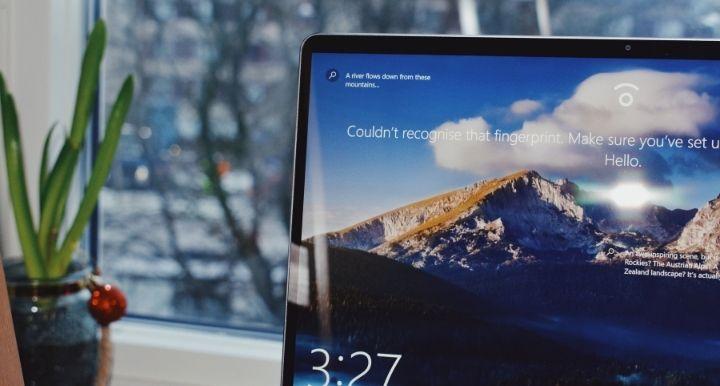
Wat heeft een onbeheerde computer met veiligheid te maken, vraag je je af? Nou, heel veel! Bij Univé vinden we het belangrijk om samen sterk te staan tegen cybercriminaliteit.
Daarbij hoort ook bewustwording en het beperken van risico’s. In dit blog leggen we je uit waarom het verstandig is om je computer te vergrendelen als je hem niet gebruikt en hoe je dat precies doet. Zodat niemand bij jouw gegevens kan, behalve jij.
Laat je computer nooit onbeheerd achter
Criminelen krijgen eenvoudig toegang tot je gegevens door jouw onbeheerde apparaat te gebruiken. Bijvoorbeeld wanneer je even naar het toilet gaat in een openbare ruimte waar je aan het werk bent op je laptop. Ze kunnen dan privacygevoelige gegevens inzien en eventueel gebruiken voor identiteitsfraude. Maar ze kunnen ook software installeren waarmee ze voortaan via een achterdeurtje altijd je computer binnen kunnen. Dat wil je natuurlijk niet.
Daarom is het beter om je computer niet zomaar onbeheerd achter te laten. Het vergrendelen van de computer is een zeer effectieve manier om misbruik door kwaadwillenden te voorkomen. Het is namelijk heel simpel en het zorgt voor veel minder risico’s. Dus waarom zou je het niet doen?
Zo vergrendel je de computer
Als je Windows gebruikt, hoef je alleen maar de Windows-knop en de letter L tegelijkertijd in te drukken. Dan springt je beeldscherm meteen op de vergrendelde stand. De foto die je hier ziet, kun je zelf instellen of je laat dit automatisch bepalen door Windows. Zodra je weer terug bent op je plek, druk je op een willekeurige toets om opnieuw in te loggen, zodat je kunt bewijzen dat jij het bent. Voor een Mac geldt de toetsencombinatie control + command + Q.
Ook automatisch vergrendelen is mogelijk
Ben je bang dat je de vergrendeling vergeet in te stellen? Dan kun je in Windows ook kiezen voor automatische vergrendeling na bijvoorbeeld een minuut. Koppel je telefoon met je pc via Bluetooth en alles gaat voortaan vanzelf. Zo werkt het:
- Kies op je Windows 10-pc de Startknop > Instellingen > Accounts > Aanmeldingsopties.
- Schakel onder Dynamisch vergrendelen het selectievakje Toestaan dat Windows automatisch je apparaat vergrendelt wanneer je niet aanwezig bent in.
- Wanneer je je telefoon meeneemt als je even wegloopt bij je pc, wordt die automatisch vergrendeld als je ongeveer een minuut buiten Bluetooth-bereik bent. Let erop dat het Bluetooth-bereik van apparaat tot apparaat kan verschillen.
Hulp nodig? Wij staan klaar!
Heb je het vermoeden dat iemand in je computer is geweest en schade heeft aangebracht? Je kunt dan altijd gratis bellen naar de Univé Cyberhelpdesk voor hulp. Ook als je vragen hebt over het vergrendelen van je computer, kun je hier terecht.
Deel dit bericht